IPhone ou iPad : Écran semble trop grand ou trop zoomé

Résoudre un problème où l
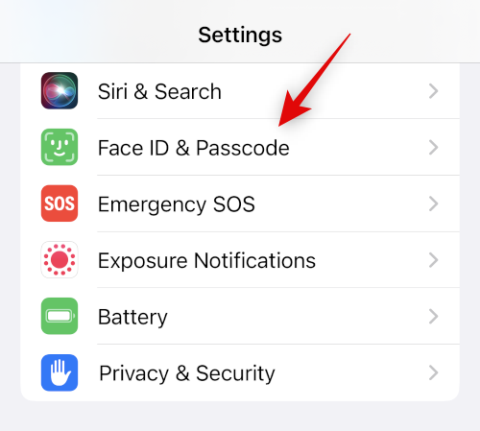
iOS 16 a réorganisé la façon dont vous interagissez avec votre écran de verrouillage et parmi ces changements se trouve le nouveau lecteur de musique amélioré. Il apparaît désormais en bas de votre écran et possède un spectre audio qui correspond à l'audio en cours de lecture.
Vous pouvez même appuyer sur la pochette de l'album pour passer en mode plein écran et obtenir un aspect plus esthétique. Malheureusement, le lecteur de musique avec écran de verrouillage n'a pas fonctionné pour de nombreux utilisateurs ces derniers temps et si vous êtes dans le même bateau, voici comment résoudre ce problème sur votre iPhone.
Connexe : Comment obtenir un écran de verrouillage de musique en plein écran sur iOS 16
Comment résoudre les problèmes de lecteur de musique sur écran de verrouillage sur iOS 16
Utilisez les correctifs ci-dessous pour vous aider à réparer votre lecteur de musique sur écran de verrouillage. Parcourez la liste jusqu'à ce que vous parveniez à résoudre votre problème.
Méthode 1 : basculer les widgets de l'écran de verrouillage et la vue Aujourd'hui
Ouvrez l' application Paramètres et appuyez sur Face ID et code d'accès .
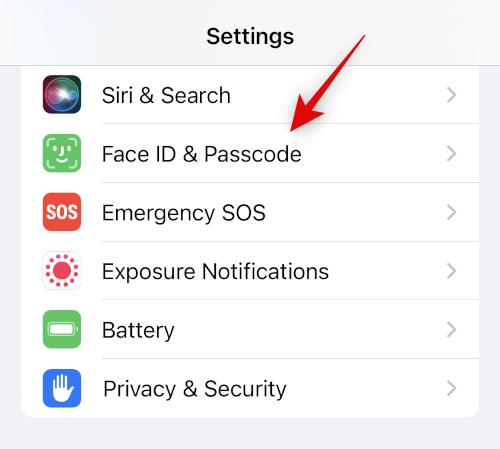
Tapez maintenant votre mot de passe et confirmez votre identité.
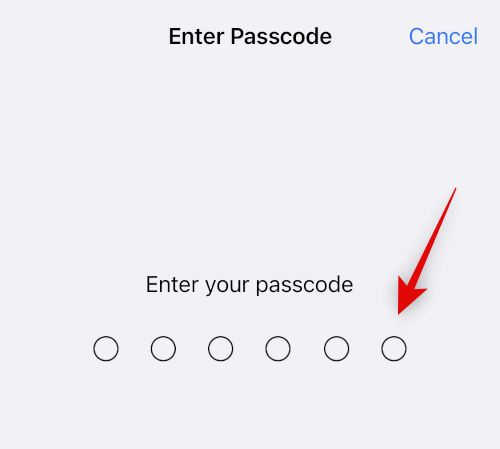
Faites défiler vers le bas et désactivez la bascule pour les widgets d'affichage du jour et d'écran de verrouillage .
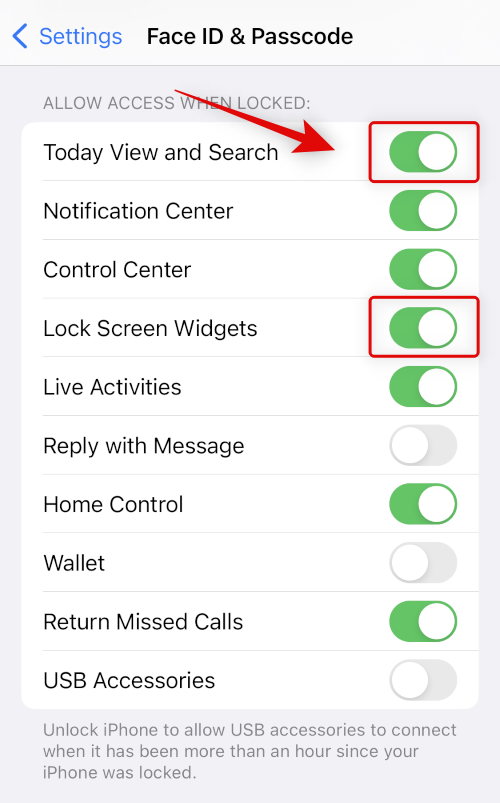
Fermez maintenant l'application Paramètres et redémarrez votre appareil pour faire bonne mesure. Appuyez rapidement sur le bouton d'augmentation du volume, puis sur le bouton de réduction du volume. Appuyez maintenant sur le bouton Veille/Réveil. Utilisez le curseur sur votre écran pour éteindre votre iPhone.
Attendez une minute ou deux et utilisez le bouton Veille/réveil pour le rallumer. Revenez maintenant à la page Face ID et code d'accès de l'application Paramètres et activez les bascules pour l'affichage du jour et les widgets de l'écran de verrouillage .
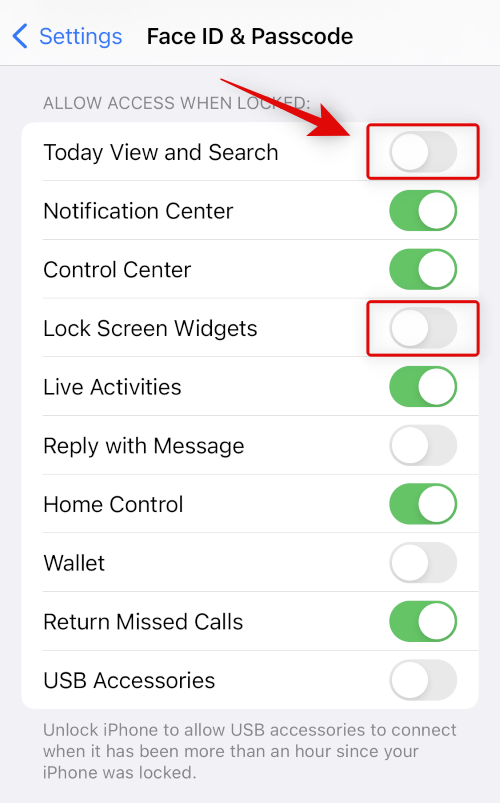
Essayez à nouveau d'écouter de la musique sur votre appareil. Dans la plupart des cas, le lecteur de musique sur écran de verrouillage devrait maintenant avoir été corrigé pour vous.
Connexe : Comment supprimer de la musique de l'écran de verrouillage de l'iPhone
Méthode 2 : activer les notifications pour votre application de streaming musical
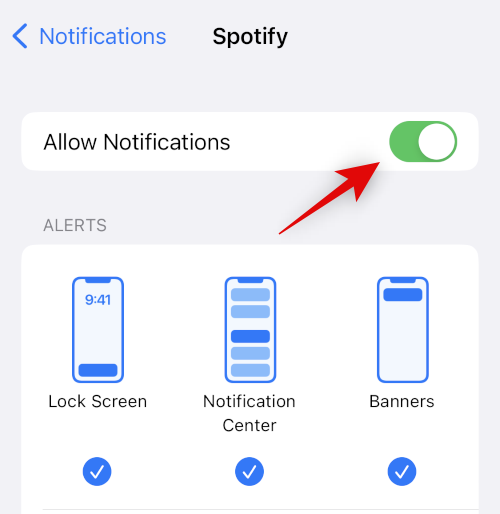
Vous devriez maintenant essayer de désactiver et de réactiver les notifications pour votre application de streaming musical. Les notifications gèrent la plupart des éléments de l'écran de verrouillage pour chaque application, y compris le lecteur de musique de l'écran de verrouillage. Les désactiver et les rallumer devrait aider à résoudre les conflits d'arrière-plan et les problèmes de cache qui peuvent interrompre le lecteur de musique de votre écran de verrouillage. Accédez à Paramètres > Notifications > Musique et désactivez la bascule pour Autoriser les notifications . Redémarrez votre appareil en utilisant la section ci-dessous et essayez maintenant de réactiver les notifications pour votre application de streaming musical. Une fois réactivé, lancez la lecture dans l'application et testez votre écran de verrouillage. Vous devriez maintenant avoir le lecteur de musique sur écran de verrouillage à nouveau opérationnel.
Méthode 3 : Redémarrez votre application de streaming musical
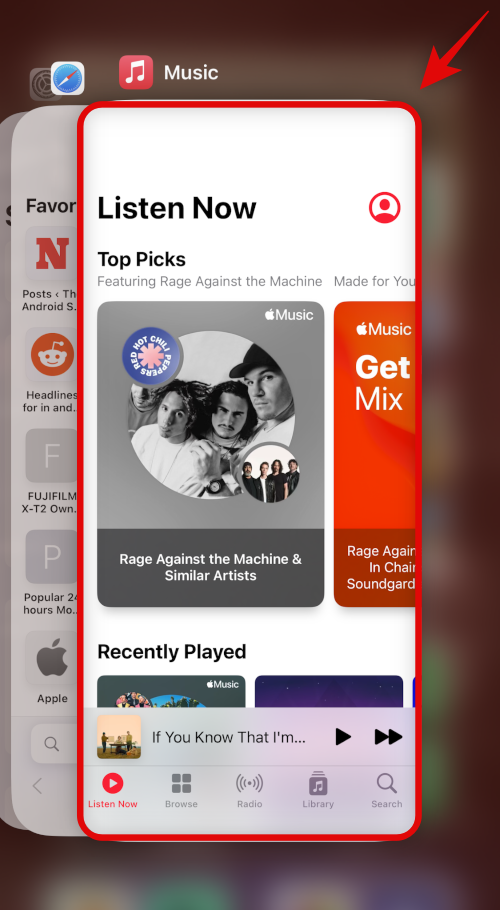
Nous vous recommandons maintenant de fermer votre application, d'attendre que l'écran de verrouillage revienne à la normale, puis de réessayer de lancer l'application. Faites glisser votre doigt vers le haut pour afficher vos applications actuellement ouvertes, puis faites glisser votre doigt vers le haut sur votre application de streaming musical pour la fermer.
Vérifiez votre écran de verrouillage et relancez l'application. Si votre service de streaming musical était confronté à des bugs, cela devrait aider à résoudre le problème.
Méthode 4 : Déconnectez les périphériques audio connectés
Certains périphériques audio peuvent contrôler la lecture audio sur votre appareil. Ceci est connu pour causer des problèmes avec le lecteur de musique sur écran de verrouillage dans les versions précédentes d'iOS et cela pourrait être la raison pour laquelle vous rencontrez des problèmes sur votre iPhone. Déconnectez simplement les accessoires audio tels que les Airpods, les écouteurs Truly Wireless, les haut-parleurs, les accessoires d'assistant vocal, etc. Une fois terminé, redémarrez votre appareil et essayez à nouveau de diffuser de la musique. Si vos périphériques audio identifiaient mal la lecture de musique, le lecteur de musique à écran de verrouillage devrait maintenant être corrigé.
Méthode 5 : vérifier et installer les mises à jour des applications
Vous pourriez être confronté à un problème en raison de mises à jour manquantes d’applications ou de système d’exploitation. Utilisez les étapes ci-dessous pour vous aider à vérifier et à installer la même chose.
Étape 1 : Vérifiez la mise à jour de l'application
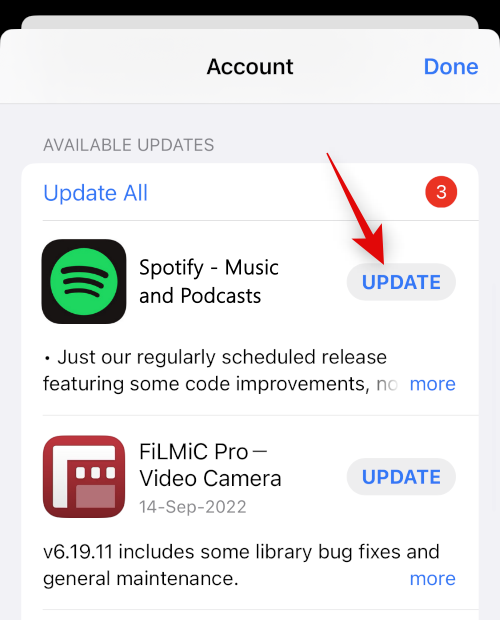
Ouvrez l'App Store et accédez à Identifiant Apple > MISES À JOUR DISPONIBLES . Si une mise à jour est disponible pour votre application de streaming musical, appuyez sur Mettre à jour pour mettre à jour l'application.
Étape 2 : Recherchez la mise à jour iOS
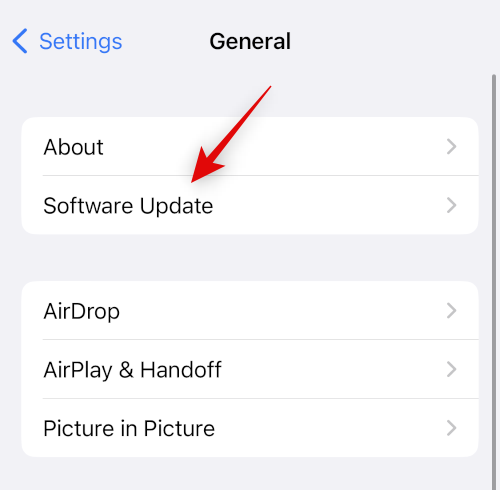
Ouvrez l'application Paramètres et accédez à Général > Mise à jour du logiciel . Téléchargez et installez toutes les mises à jour iOS disponibles pour votre appareil. Dans la plupart des cas, une mise à jour iOS devrait aider à réparer le lecteur de musique avec écran de verrouillage sur votre iPhone.
Méthode 6 : désactiver les suggestions Siri
Nous vous recommandons désormais de désactiver les suggestions Siri pour l'application de streaming musical concernée sur votre appareil. Cela peut aider à empêcher les suggestions incorrectes et l'apprentissage de comportements par Siri qui pourraient causer des problèmes avec le lecteur de musique sur l'écran de verrouillage.
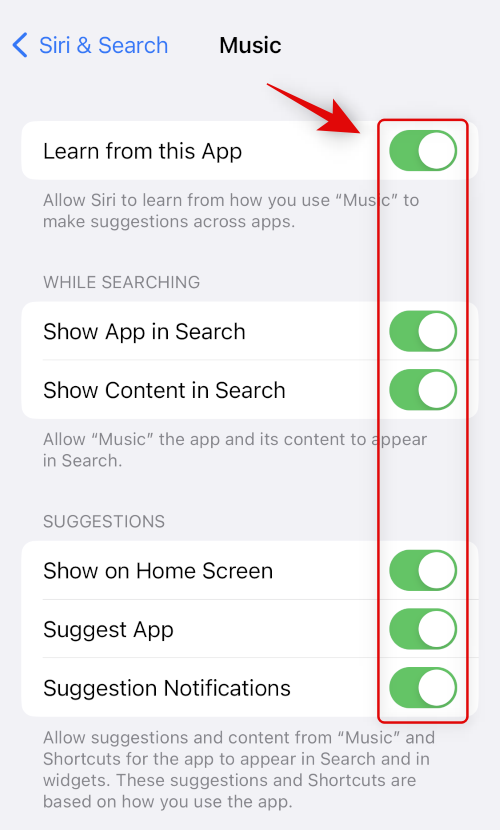
Accédez à Paramètres > Siri et recherche > Application de streaming musical et désactivez les boutons pour les éléments suivants.
Redémarrez votre appareil pour faire bonne mesure et essayez à nouveau d'utiliser le lecteur de musique sur écran de verrouillage. Si des suggestions Siri incorrectes étaient à l'origine de votre problème, celui-ci aurait dû être résolu.
Méthode 7 : passer à un autre écran de verrouillage
L'écran de verrouillage d'iOS 16 vous permet d'en créer plusieurs qui peuvent ensuite être liés à différents modes de mise au point ou commutés manuellement. Vous pourriez être confronté à un problème causé par votre écran de verrouillage actuel, surtout si vous utilisez des widgets personnalisés tiers. Nous vous recommandons simplement de passer à un autre écran de verrouillage et d'essayer de tester le lecteur de musique.
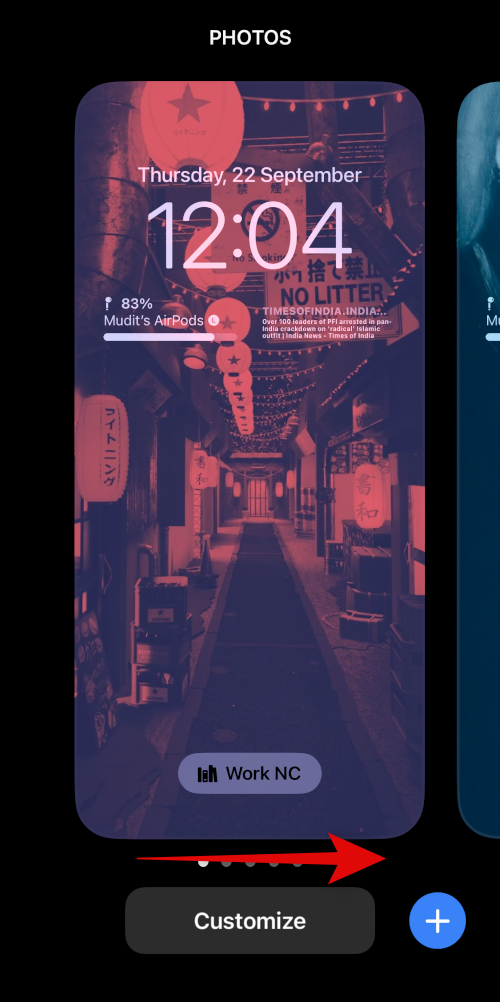
Pour changer d'écran de verrouillage, appuyez longuement sur votre écran de verrouillage > Balayez vers la gauche ou la droite > Appuyez sur votre nouvel écran de verrouillage . Une fois que vous avez changé d'écran de verrouillage, essayez d'utiliser le lecteur de musique à écran de verrouillage. Si les problèmes étaient causés par votre écran de verrouillage, le lecteur de musique devrait maintenant être corrigé sur iOS 16.
Méthode 8 : réinstaller l'application
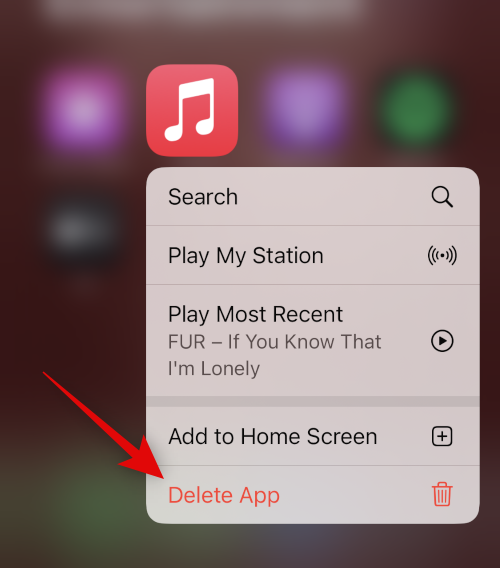
Si le lecteur de musique sur écran de verrouillage est toujours en panne sur votre iPhone, vous pourriez être confronté à des problèmes causés par votre application de streaming musical. Nous vous recommandons de le supprimer et de le réinstaller pour résoudre les conflits d'arrière-plan et les problèmes de cache.
Pour supprimer votre application, appuyez longuement sur son icône et sélectionnez Supprimer l'application de la bibliothèque d'applications. Appuyez sur Supprimer pour confirmer votre choix une fois que vous y êtes invité. Nous vous recommandons désormais de redémarrer votre appareil avant de réinstaller l'application. Une fois votre appareil redémarré, vous pouvez tester le lecteur de musique sur écran de verrouillage en réinstallant l'application.
Méthode 9 : forcer le redémarrage de votre iPhone
Un redémarrage forcé supprime tous les fichiers de cache du système et les fichiers de cache des applications et redémarre les services d'arrière-plan. Cela peut vous aider à réparer votre lecteur de musique sur écran de verrouillage et vous pouvez suivre les étapes ci-dessous pour forcer le redémarrage de votre iPhone.
Maintenez le bouton Veille/Réveil enfoncé jusqu'à ce que le logo Apple apparaisse. Vous pouvez maintenant lâcher prise et laisser votre appareil redémarrer comme d'habitude. Vous aurez maintenant effectué un redémarrage forcé.
Méthode 10 : Réinitialiser tous les paramètres de l'iPhone
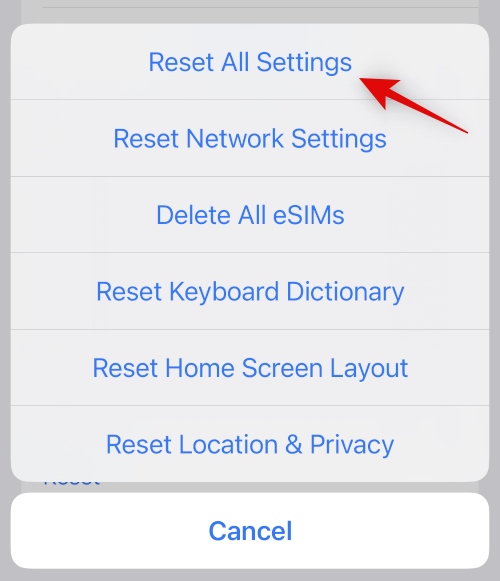
Des paramètres mal configurés peuvent également entraîner des problèmes avec les widgets de votre appareil. La réinitialisation de tous vos paramètres iOS peut aider à résoudre le problème avant de passer à des mesures drastiques. Accédez à Paramètres > Transférer ou réinitialiser l'iPhone > Réinitialiser > Réinitialiser tous les paramètres . Entrez le code d'accès de votre appareil pour vérifier votre choix et votre appareil redémarrera automatiquement et réinitialisera tous les paramètres.
Méthode 11 : Réinitialisez votre iPhone
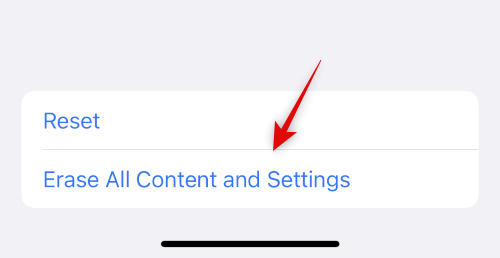
Nous vous recommandons de sauvegarder votre appareil avant de procéder à une réinitialisation, car cela supprimera toutes les applications et données. Une fois que vous avez sauvegardé votre appareil, accédez à Paramètres > Transférer ou réinitialiser l'iPhone > Effacer tout le contenu et les paramètres > Continuer . Il vous sera maintenant demandé de vérifier votre identité en saisissant votre mot de passe. Vous devrez également saisir le mot de passe de votre identifiant Apple pour désactiver Find My si vous l'avez activé. Une fois votre appareil redémarré, il supprimera toutes les données et rétablira les paramètres d'usine par défaut. Vous pouvez maintenant configurer votre appareil comme neuf et réessayer d'utiliser le lecteur de musique sur écran de verrouillage avant de restaurer votre sauvegarde.
Nous espérons que cet article vous a aidé à réparer facilement votre lecteur de musique sur écran de verrouillage. Si vous rencontrez d'autres problèmes, n'hésitez pas à laisser un commentaire ci-dessous.
EN RAPPORT
Résoudre un problème où l
Apprenez à accéder à la carte SIM sur l’iPad Apple avec ce tutoriel.
Dans cet article, nous abordons comment résoudre un problème où la navigation sur carte et les fonctions GPS ne fonctionnent pas correctement sur l\
Découvrez les étapes simples pour rechercher et vider la corbeille sur votre iPhone, incluant les applications Photos, Mail et plus.
Impossible d
Découvrez comment avoir deux comptes Snapchat sur un seul iPhone grâce à ces méthodes fiables et faciles à suivre.
Découvrez les solutions pour résoudre le problème des notifications en double sur l
Êtes-vous perdu parmi les icônes de l\
Votre iPhone affiche-t-il cette fenêtre contextuelle : « Votre SIM a envoyé un message texte », ne vous inquiétez pas, lisez cet article et débarrassez-vous-en.
Découvrez comment supprimer les suggestions d






